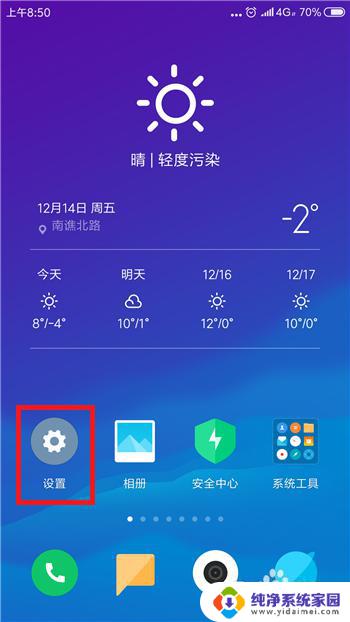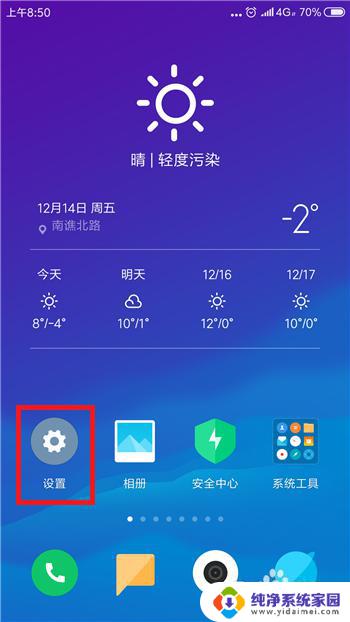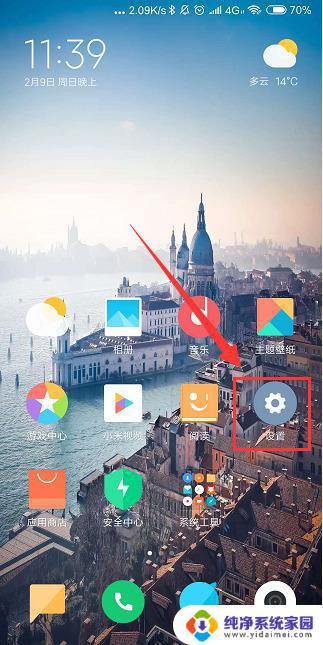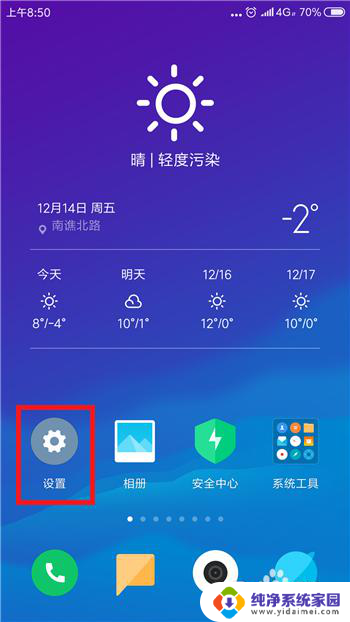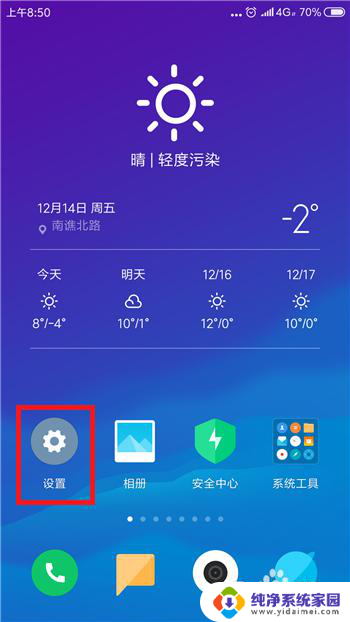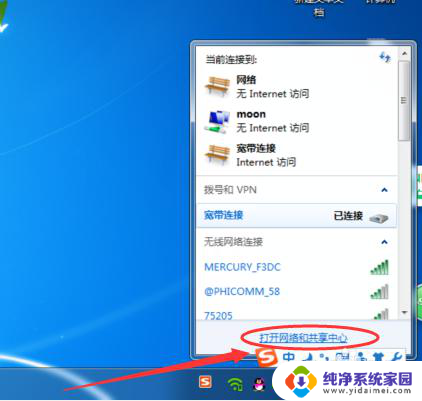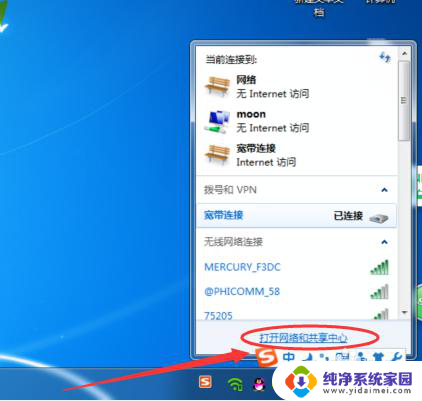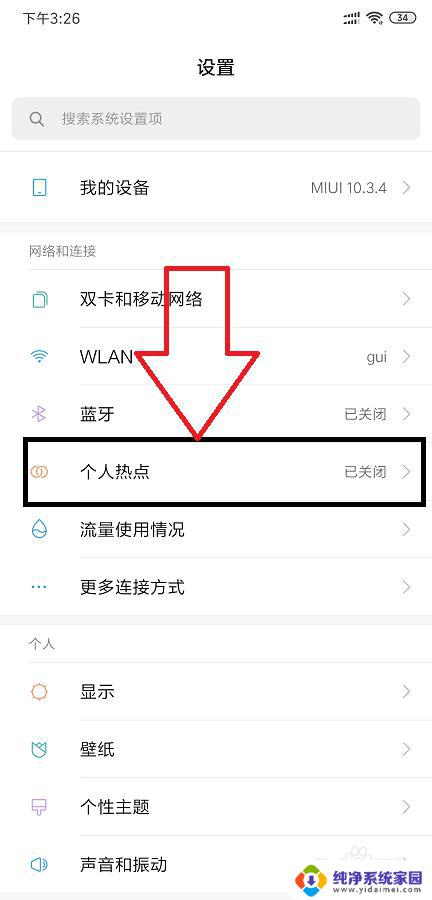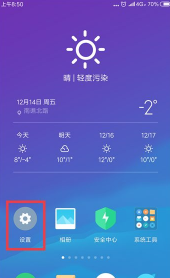电脑上搜索不到手机热点怎么办 电脑无法搜索到手机热点怎么办
电脑上搜索不到手机热点怎么办,在现代社会中电脑和手机已成为人们生活不可或缺的工具,而手机热点功能的出现更是为我们的生活带来了极大的便利,可以随时随地与他人分享网络。有时候我们可能会遇到一种情况,就是当我们想要在电脑上搜索手机热点时,却发现电脑无法搜索到手机热点。面对这种情况,我们应该如何解决呢?下面将为大家介绍几种解决方法。
操作方法:
1.电脑上搜索不到手机热点的话基本是手机端的原因,所以大家不要找错方向了。我们分两步去解决,首先打开手机中的设置。
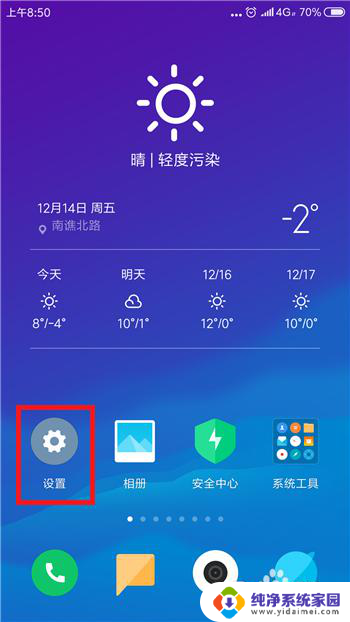
2.在设置功能中的网络和连接的下方找到蓝牙和个人热点,要确保这两个先关闭。
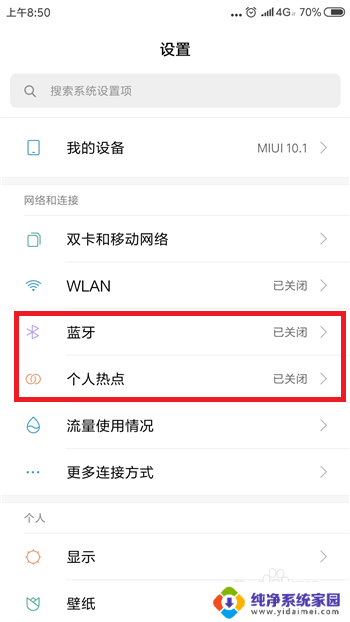
3.关闭后再次点击【个人热点】,点击打开个人热点设置界面。
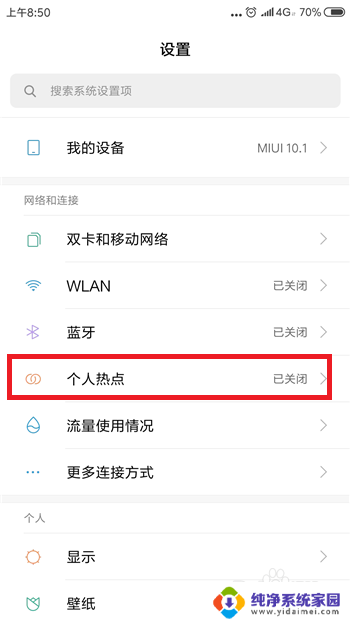
4.接下来在个人热点设置界面中点击【便携式WLAN热点】后方的选项打开个人热点,大家试着看电脑能否找到个人热点。
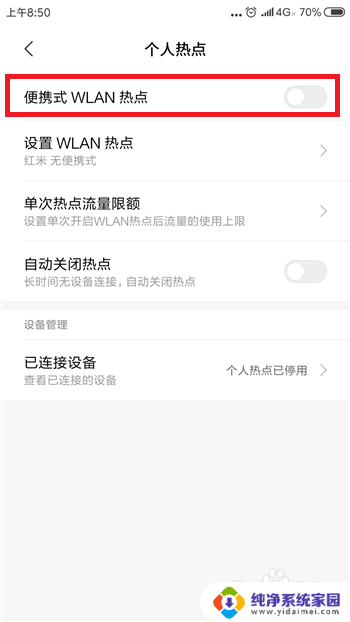
5.如果还找不到的话则是手机网络的原因,需要重置相关的网络设置。点击打开【更多设置】界面,然后点击【备份和重置】
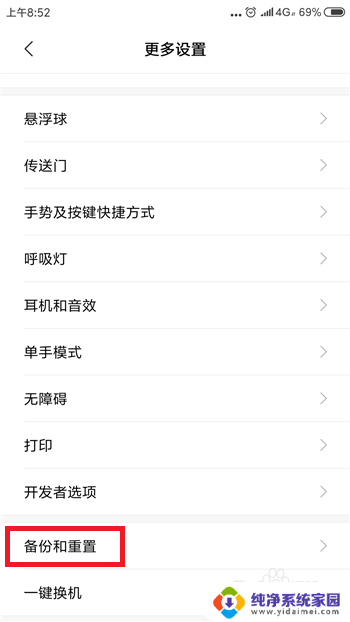
6.接下来在备份和重置界面中找到并点击【重置网络设置】选项。
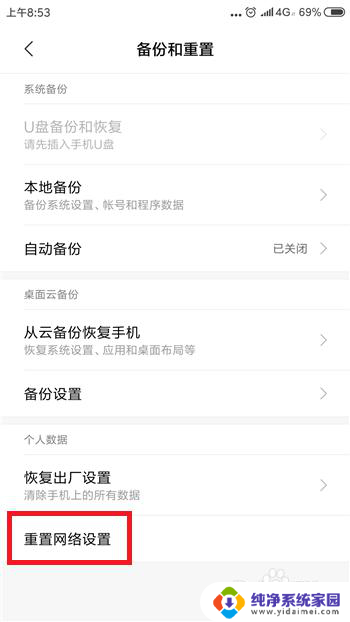
7.最后在重置网络设置里点击底部的【重置设置】,这样在搜索就能找到手机热点了。
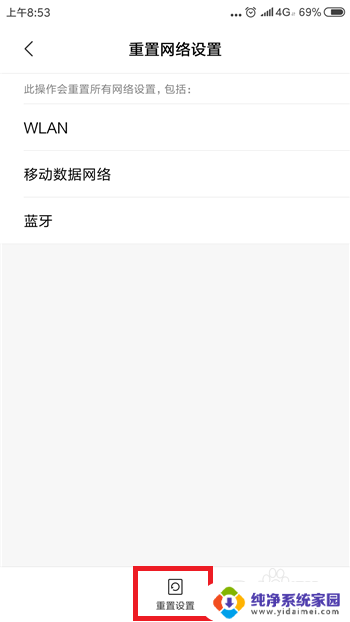
以上是电脑无法检测到手机热点的解决方法,如果您遇到类似问题,可以参考本文提供的步骤进行修复,希望对大家有所帮助。